Chủ đề cách khắc phục điện thoại không nhận sim: Gặp phải tình huống điện thoại không nhận SIM có thể gây ra nhiều rắc rối và bất tiện trong cuộc sống hàng ngày của chúng ta. Tuy nhiên, đừng lo lắng! Bài viết này sẽ hướng dẫn bạn qua các bước đơn giản và hiệu quả để khắc phục sự cố này. Từ việc kiểm tra SIM và khe cắm, đến cập nhật phần mềm và liên hệ với nhà mạng, chúng tôi sẽ cung cấp tất cả các giải pháp bạn cần để giải quyết vấn đề một cách nhanh chóng.
Mục lục
- Cách khắc phục điện thoại không nhận sim là gì?
- Kiểm tra SIM và khe cắm SIM
- Vệ sinh khe cắm SIM và thẻ SIM
- Khởi động lại điện thoại
- Kiểm tra cài đặt mạng di động
- Cập nhật phần mềm điện thoại
- Thử SIM trên điện thoại khác
- Đặt lại cài đặt mạng
- Liên hệ với nhà mạng hoặc bảo hành
- YOUTUBE: Hướng dẫn sửa lỗi điện thoại không nhận thẻ sim
Cách khắc phục điện thoại không nhận sim là gì?
Cách khắc phục khi điện thoại không nhận SIM:
- Kiểm tra sóng điện thoại: Đầu tiên, bạn cần kiểm tra xem điện thoại có sóng hay không. Nếu không có sóng, hãy di chuyển đến vị trí đầy đủ sóng hoặc kiểm tra lại cài đặt sóng trên điện thoại.
- Bật/tắt chế độ máy bay: Bạn có thể thử bật chế độ máy bay trong một khoảng thời gian ngắn, sau đó tắt lại. Điều này có thể giúp đặt lại kết nối mạng trên điện thoại.
- Kiểm tra khay SIM và lõi đồng: Tắt nguồn điện thoại và tháo sim ra. Sử dụng khăn vải mềm thấm cồn và lau sạch bề mặt khay sim, cũng như lõi đồng của sim. Sau đó, lắp lại sim vào khay và bật điện thoại lên.
- Khởi động lại điện thoại: Thử khởi động lại điện thoại bằng cách tắt nguồn và bật lại. Điều này có thể giúp đặt lại các thiết lập mạng trên điện thoại.
- Khởi động vào chế độ Safe Mode: Bạn có thể thử khởi động điện thoại vào chế độ Safe Mode để kiểm tra xem có ứng dụng nào gây ra xung đột với kết nối sim hay không. Nếu không có vấn đề trong chế độ Safe Mode, có thể một ứng dụng đang gây ra sự cố.
Nếu sau khi thực hiện các bước trên mà vẫn không giải quyết được vấn đề, bạn nên liên hệ với nhà sản xuất hoặc trung tâm bảo hành để được tư vấn và sửa chữa.
READ MORE:
Kiểm tra SIM và khe cắm SIM
Khi điện thoại của bạn không nhận SIM, bước đầu tiên và quan trọng nhất là kiểm tra SIM và khe cắm SIM. Dưới đây là một số bước bạn có thể thực hiện:
- Tắt điện thoại: Trước khi tháo SIM, hãy đảm bảo rằng điện thoại của bạn đã được tắt hoàn toàn để tránh hỏng hóc không đáng có.
- Tháo SIM ra khỏi khe: Sử dụng công cụ tháo SIM đi kèm với điện thoại của bạn hoặc một clip giấy nhỏ để nhẹ nhàng tháo SIM ra khỏi khe cắm.
- Kiểm tra SIM: Quan sát thẻ SIM xem có bất kỳ dấu hiệu hỏng hóc, trầy xước hay bị cong vênh nào không. Đồng thời, kiểm tra xem bạn đã đặt SIM đúng chiều và đúng vị trí chưa.
- Vệ sinh SIM và khe cắm: Sử dụng một miếng vải mềm không xơ để nhẹ nhàng lau sạch SIM và khe cắm. Tránh sử dụng chất lỏng hoặc hóa chất làm sạch.
- Đặt SIM trở lại: Cẩn thận đặt SIM trở lại vào khe cắm, đảm bảo rằng nó được đặt đúng chiều và vị trí. Sau đó, khởi động lại điện thoại và kiểm tra xem điện thoại có nhận SIM không.
Nếu sau khi thực hiện các bước trên mà điện thoại vẫn không nhận SIM, có thể vấn đề nằm ở phần cứng của khe cắm SIM hoặc SIM đã bị hỏng. Trong trường hợp này, bạn cần liên hệ với nhà cung cấp dịch vụ hoặc đưa điện thoại đến cửa hàng sửa chữa chuyên nghiệp.

Vệ sinh khe cắm SIM và thẻ SIM
Vệ sinh khe cắm SIM và thẻ SIM là bước quan trọng để đảm bảo rằng không có bụi bẩn hay hạt nhỏ nào cản trở việc kết nối. Dưới đây là cách làm sạch đúng cách:
- Tắt điện thoại: Đảm bảo rằng điện thoại của bạn đã được tắt hoàn toàn trước khi bắt đầu quá trình làm sạch.
- Tháo SIM ra: Sử dụng công cụ tháo SIM phù hợp để nhẹ nhàng tháo SIM ra khỏi điện thoại.
- Làm sạch thẻ SIM: Dùng một miếng vải mềm, khô và không xơ để lau nhẹ nhàng mặt thẻ SIM. Tránh sử dụng nước hoặc chất tẩy rửa.
- Làm sạch khe cắm SIM: Sử dụng tia khí nén để thổi bụi bẩn ra khỏi khe cắm. Nếu không có khí nén, bạn có thể dùng cọ mềm hoặc bông tăm với cực kỳ thận trọng để không làm hỏng khe cắm.
- Kiểm tra lại: Sau khi làm sạch, hãy kiểm tra lại xem khe cắm và thẻ SIM có còn bất kỳ hạt bụi nào không.
- Lắp SIM vào lại: Đặt thẻ SIM trở lại khe cắm theo đúng hướng và vị trí, sau đó khởi động lại điện thoại để kiểm tra.
Lưu ý: Trong trường hợp điện thoại của bạn vẫn không nhận SIM sau khi đã làm sạch, có thể có vấn đề sâu hơn cần được kiểm tra bởi chuyên gia kỹ thuật.
Khởi động lại điện thoại
Khởi động lại điện thoại là một trong những cách đơn giản nhất để giải quyết nhiều sự cố liên quan đến phần mềm, bao gồm cả vấn đề không nhận SIM. Dưới đây là các bước để thực hiện:
- Bước 1: Nhấn và giữ nút nguồn trên điện thoại của bạn cho đến khi xuất hiện tùy chọn tắt máy.
- Bước 2: Chọn tùy chọn "Tắt máy" hoặc "Khởi động lại" nếu điện thoại của bạn cung cấp lựa chọn này. Nếu chỉ có tùy chọn tắt máy, hãy chờ cho đến khi điện thoại hoàn toàn tắt.
- Bước 3: Đợi khoảng 30 giây sau khi tắt máy. Điều này giúp đảm bảo rằng tất cả các thành phần phần mềm đều được tắt hoàn toàn và có thể giải quyết được vấn đề tạm thời.
- Bước 4: Nhấn và giữ nút nguồn một lần nữa cho đến khi điện thoại bắt đầu khởi động lại. Bạn có thể thấy logo của nhà sản xuất xuất hiện, điều này cho thấy điện thoại đang khởi động lại đúng cách.
- Bước 5: Sau khi điện thoại khởi động lại, kiểm tra xem vấn đề với thẻ SIM đã được giải quyết chưa bằng cách kiểm tra kết nối mạng hoặc thử gọi một cuộc gọi.
Nếu sau khi khởi động lại, điện thoại vẫn không nhận SIM, bạn có thể cần thực hiện các bước tiếp theo như kiểm tra cài đặt mạng, cập nhật phần mềm, hoặc liên hệ với dịch vụ khách hàng của nhà sản xuất hoặc nhà mạng.
Kiểm tra cài đặt mạng di động
Khi điện thoại của bạn không nhận SIM, một bước quan trọng là kiểm tra cài đặt mạng di động của bạn để đảm bảo rằng không có vấn đề nào với cài đặt mạng gây ảnh hưởng đến việc nhận SIM. Dưới đây là cách bạn có thể kiểm tra và điều chỉnh cài đặt mạng di động:
- Bước 1: Truy cập vào "Cài đặt" trên điện thoại của bạn.
- Bước 2: Tìm và chọn mục "Mạng di động" hoặc "Cài đặt mạng" tùy thuộc vào loại điện thoại và hệ điều hành bạn đang sử dụng.
- Bước 3: Kiểm tra xem bạn có đang ở chế độ "Chỉ 2G" hoặc "Chế độ máy bay" không. Nếu có, hãy chuyển sang "Chế độ mạng tự động" để điện thoại tự động lựa chọn mạng 2G, 3G, hoặc 4G tốt nhất có thể.
- Bước 4: Kiểm tra danh sách các mạng di động có sẵn và thử kết nối thủ công với mạng của nhà cung cấp dịch vụ sim của bạn nếu điện thoại không tự động kết nối.
- Bước 5: Nếu điện thoại của bạn hỗ trợ, hãy kiểm tra cài đặt "Chọn loại mạng ưu tiên" và đảm bảo rằng nó được thiết lập phù hợp với dịch vụ mà SIM của bạn cung cấp.
Nếu sau khi thực hiện các bước trên mà điện thoại của bạn vẫn không nhận SIM, có thể có vấn đề với SIM hoặc điện thoại cần được kiểm tra bởi chuyên gia kỹ thuật.
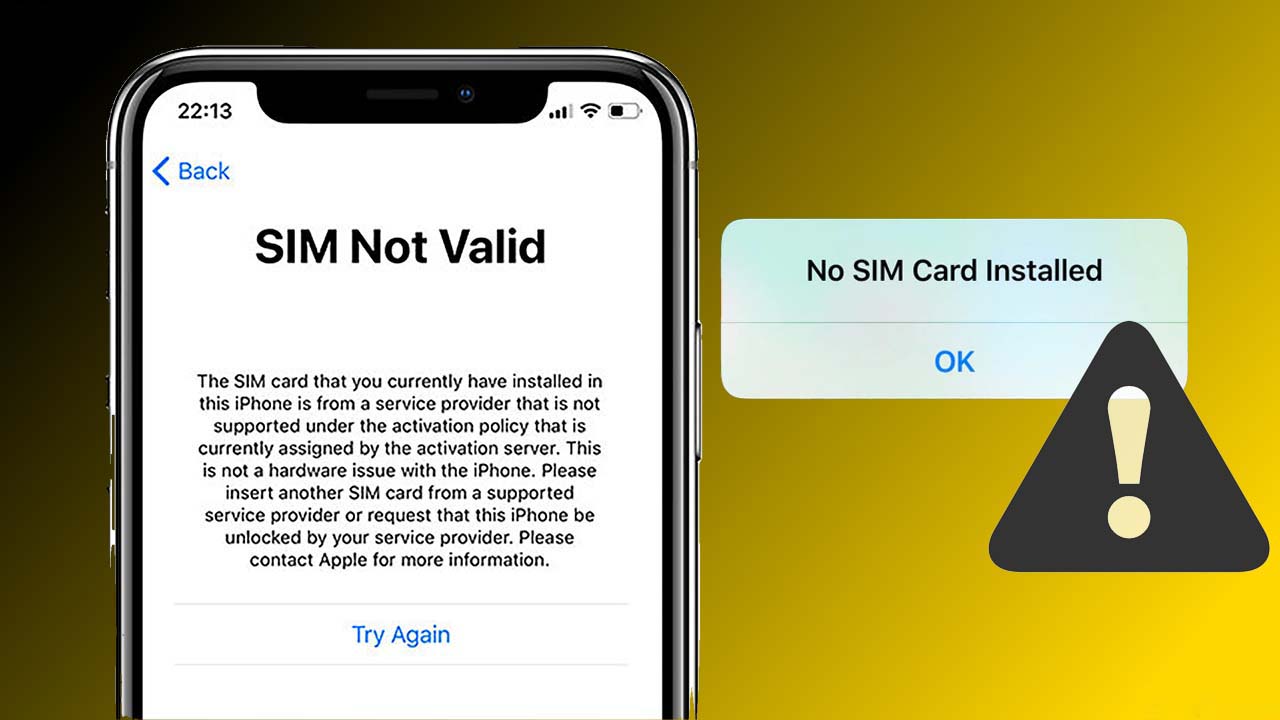
Cập nhật phần mềm điện thoại
Cập nhật phần mềm là một bước quan trọng để đảm bảo điện thoại hoạt động ổn định và tương thích với các loại SIM mới nhất. Dưới đây là các bước để kiểm tra và cập nhật phần mềm điện thoại của bạn:
- Bước 1: Kết nối điện thoại của bạn với một mạng Wi-Fi ổn định để đảm bảo quá trình cập nhật không bị gián đoạn.
- Bước 2: Truy cập vào "Cài đặt" trên điện thoại của bạn.
- Bước 3: Cuộn xuống và tìm mục "Cập nhật phần mềm", "Cập nhật hệ thống", hoặc một tùy chọn tương tự tùy thuộc vào loại điện thoại và hệ điều hành.
- Bước 4: Chọn "Kiểm tra cập nhật" hoặc "Tải xuống cập nhật" để điện thoại tự động kiểm tra xem có bản cập nhật nào sẵn có không.
- Bước 5: Nếu có bản cập nhật sẵn có, hãy theo dõi hướng dẫn trên màn hình để tải xuống và cài đặt cập nhật. Đảm bảo rằng điện thoại của bạn có đủ pin hoặc đang cắm sạc để quá trình cập nhật không bị gián đoạn.
Lưu ý: Cập nhật phần mềm có thể mất một thời gian tùy thuộc vào kích thước của bản cập nhật và tốc độ kết nối internet. Không tắt điện thoại hoặc thực hiện các thao tác khác trên điện thoại trong khi cập nhật đang diễn ra.
Thử SIM trên điện thoại khác
Để xác định liệu vấn đề không nhận SIM là do điện thoại hay chính SIM, việc thử SIM trên một điện thoại khác là bước kiểm tra quan trọng. Dưới đây là các bước bạn nên thực hiện:
- Bước 1: Tắt điện thoại mà bạn dự định sử dụng để thử SIM.
- Bước 2: Tháo SIM từ điện thoại hiện tại và đặt nó vào điện thoại khác mà bạn biết là hoạt động bình thường.
- Bước 3: Khởi động điện thoại mới với SIM đã được chèn vào và chờ đợi để xem liệu nó có được nhận dạng và kết nối với mạng hay không.
- Bước 4: Thử thực hiện một cuộc gọi hoặc gửi tin nhắn từ điện thoại mới để kiểm tra xem SIM có hoạt động bình thường không.
Nếu SIM hoạt động bình thường trên điện thoại khác, có nghĩa là vấn đề có thể nằm ở điện thoại ban đầu của bạn. Ngược lại, nếu SIM không hoạt động trên bất kỳ thiết bị nào khác, vấn đề có thể là do SIM bị hỏng hoặc đã bị khóa và bạn cần liên hệ với nhà cung cấp dịch vụ của mình để giải quyết.
Đặt lại cài đặt mạng
Đặt lại cài đặt mạng là một phương pháp hữu ích để giải quyết các vấn đề liên quan đến kết nối mạng, bao gồm và không giới hạn ở vấn đề điện thoại không nhận SIM. Thực hiện bước này sẽ xóa tất cả các cài đặt mạng hiện tại, bao gồm các mạng Wi-Fi đã lưu, mật khẩu và cài đặt VPN. Dưới đây là các bước để đặt lại cài đặt mạng:
- Bước 1: Mở ứng dụng "Cài đặt" trên điện thoại của bạn.
- Bước 2: Tìm và chọn "Cài đặt chung" hoặc "Hệ thống", tùy thuộc vào loại điện thoại và hệ điều hành bạn sử dụng.
- Bước 3: Tìm mục "Đặt lại" hoặc "Khôi phục cài đặt gốc" và chọn nó.
- Bước 4: Chọn "Đặt lại cài đặt mạng", "Đặt lại cài đặt Wi-Fi, Bluetooth và Mạng di động" hoặc một tùy chọn tương tự.
- Bước 5: Xác nhận rằng bạn muốn đặt lại cài đặt mạng bằng cách nhấn vào "Đặt lại cài đặt" hoặc "Xác nhận".
Sau khi hoàn tất, điện thoại của bạn sẽ khởi động lại và tất cả cài đặt mạng sẽ được đặt lại về mặc định. Bạn cần kết nối lại với các mạng Wi-Fi và cấu hình lại bất kỳ cài đặt mạng nào khác theo nhu cầu. Kiểm tra xem việc này có giải quyết được vấn đề SIM không được nhận dạng hay không.
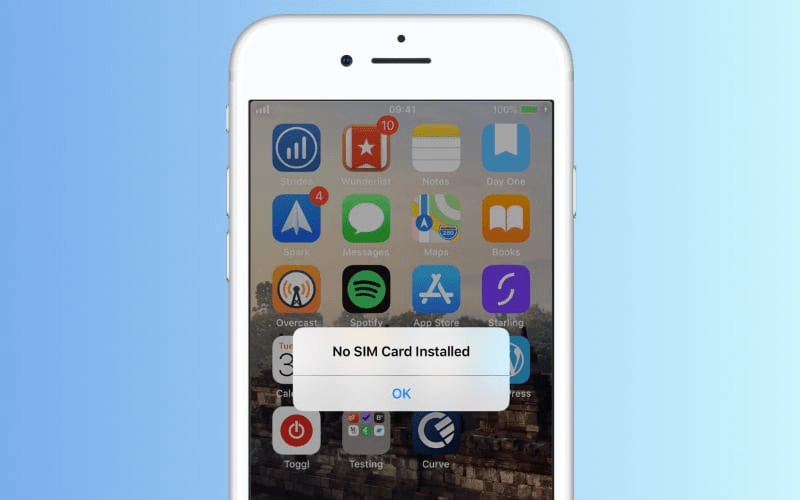
Liên hệ với nhà mạng hoặc bảo hành
Nếu tất cả các biện pháp khắc phục sự cố trên không mang lại kết quả, việc liên hệ với nhà mạng hoặc sử dụng quyền bảo hành của bạn có thể là giải pháp cuối cùng. Dưới đây là các bước bạn nên thực hiện:
- Bước 1: Tìm số điện thoại hoặc thông tin liên hệ của nhà mạng trên hợp đồng dịch vụ hoặc trang web chính thức.
- Bước 2: Chuẩn bị thông tin cần thiết trước khi gọi hoặc liên hệ, bao gồm số điện thoại, loại SIM, và mô tả chi tiết vấn đề bạn gặp phải.
- Bước 3: Nếu bạn nghĩ rằng vấn đề liên quan đến phần cứng của điện thoại, kiểm tra thông tin bảo hành hoặc hóa đơn mua hàng để biết bạn còn trong thời gian bảo hành hay không.
- Bước 4: Liên hệ với bộ phận chăm sóc khách hàng của nhà mạng hoặc nhà sản xuất điện thoại để yêu cầu hỗ trợ hoặc thông tin về cách gửi điện thoại đi bảo hành.
- Bước 5: Tuân theo mọi hướng dẫn hoặc yêu cầu từ nhà mạng hoặc nhà sản xuất liên quan đến việc kiểm tra hoặc sửa chữa sản phẩm.
Việc liên hệ trực tiếp với nhà mạng hoặc sử dụng dịch vụ bảo hành thường là cách nhanh chóng nhất để giải quyết vấn đề, đặc biệt khi nó liên quan đến các vấn đề kỹ thuật hoặc phần cứng.
Với những bước đơn giản và dễ thực hiện đã được hướng dẫn, hy vọng bạn sẽ nhanh chóng khắc phục được vấn đề điện thoại không nhận SIM. Đừng quên, sự kiên nhẫn và thử nghiệm là chìa khóa để tìm ra giải pháp phù hợp nhất cho bạn.
Hướng dẫn sửa lỗi điện thoại không nhận thẻ sim
\"Khắc phục lỗi trên điện thoại, sửa lỗi nhận thẻ sim hiệu quả để tái khôi phục hoạt động bình thường và xử lý mọi vấn đề gặp phải.\"
READ MORE:
Hướng xử lý cho điện thoại lỗi không nhận sim
Hướng dẫn khắc phục lỗi điện thoại oppo không nhận sim, lắp sim vào không có nhận sim. --------------------------------- Đăng Ký ...




/fptshop.com.vn/uploads/images/tin-tuc/148270/Originals/iPhone-no-SIM-04.jpg)

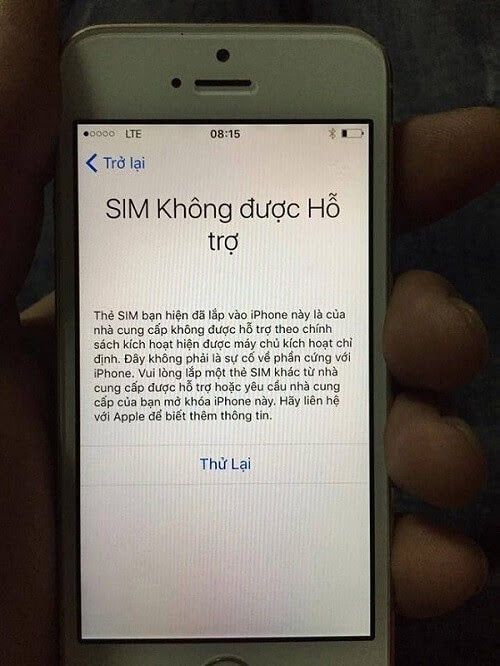
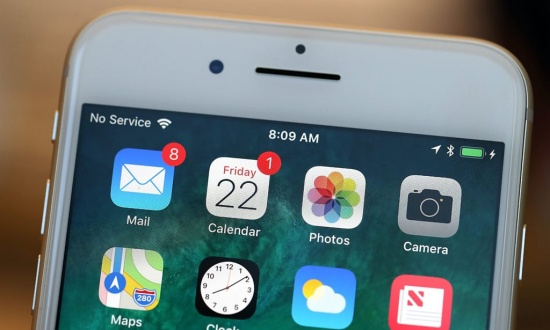

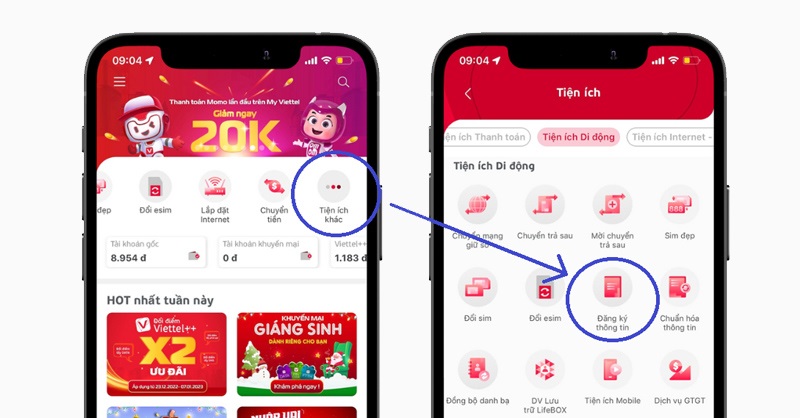



.png)


